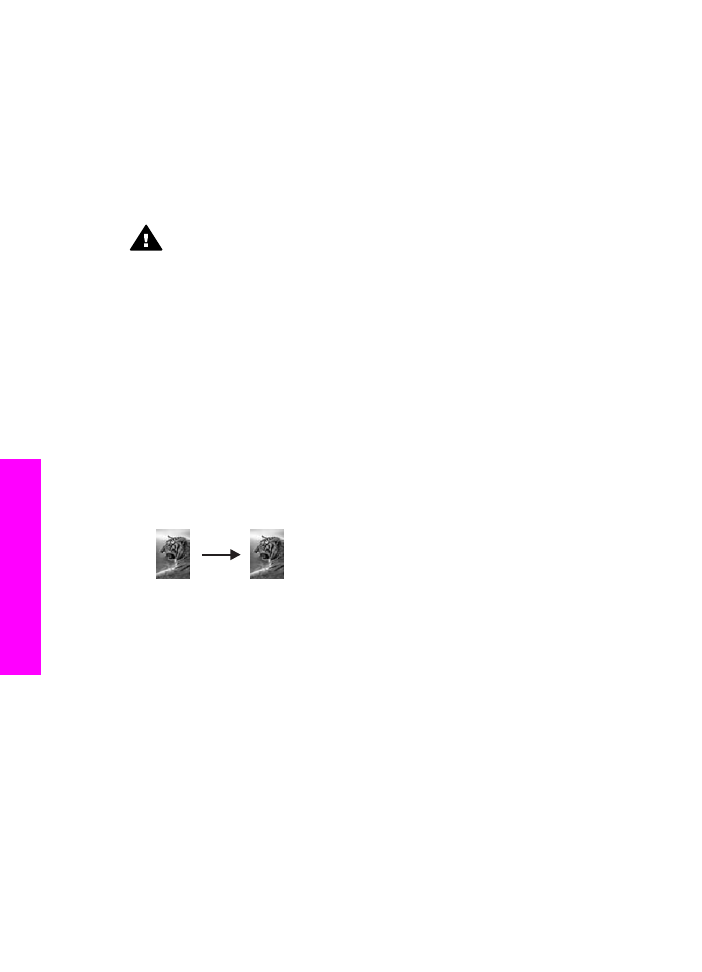
Vytvoření kopie fotografie 10 × 15 cm (4 × 6 palců) bez
okraje
Pro dosažení nejlepší kvality kopírované fotografie vložte do vstupního zásobníku
fotografický papír a nastavte správný typ papíru a zvýraznění fotografie. Může být
rovněž vhodné použít fotografickou tiskovou kazetu, aby bylo dosaženo nejvyšší
kvality tisku. S instalovanou tříbarevnou tiskovou kazetou a fotografickou tiskovou
kazetou máte k dispozici systém se šesti inkousty. Další informace uvádí téma
Použití
fotografické tiskové kazety
.
Upozornění
Chcete-li vytvořit kopii bez okraje, musí být do zařízení vložen
fotografický papír (nebo jiný speciální papír). Jestliže zařízení HP all-in-one
zjistí ve vstupním zásobníku obyčejný papír, nevytvoří kopii bez okraje. Kopie
bude mít okraje.
1
Vložte fotografický papír 10 × 15 cm do vstupního zásobníku.
Poznámka
Jestliže je zařízení HP all-in-one vybaveno více vstupními
zásobníky, může být nutné vybrat správný vstupní zásobník. Další
informace uvádí téma
Výběr vstupního zásobníku pro kopírování
.
2
Vložte originál fotografie do pravého předního rohu skleněné podložky stranou s
obrázkem dolů.
Upravte polohu fotografie na skleněné podložce tak, aby byla delší strana
fotografie umístěna podél předního okraje skleněné podložky.
3
Stiskněte tlačítko
Kopírovat barevně
.
Zařízení HP all-in-one vytvoří kopii originální fotografie formátu 10 × 15 cm bez
okrajů, jak je znázorněno níže.
Tip
Pokud výstup není bez okraje, nastavte formát papíru na
5x7 bez okraje
nebo
4x6 bez okraje
, nastavte typ papíru na
Fotografický papír
, nastavte
zvýraznění
Fotografie
a potom opakujte pokus.
Další informace o nastavení formátu papíru naleznete v části
Nastavení
formátu papíru pro kopírování
.
Informace o nastavení typu papíru naleznete v části
Nastavení typu papíru
pro kopírování
.
Informace o nastavení zvýraznění
Fotografie
uvádí část
Zvýraznění
světlých ploch kopie
.